PS使用濾鏡把風景畫處理為詩意水彩效果
時間:2024-02-09 16:30作者:下載吧人氣:22
原圖

效果

步驟:
1.打開素材圖看,先用曲線調亮一點,然后復制一層,按Ctrl+Shift+U去色
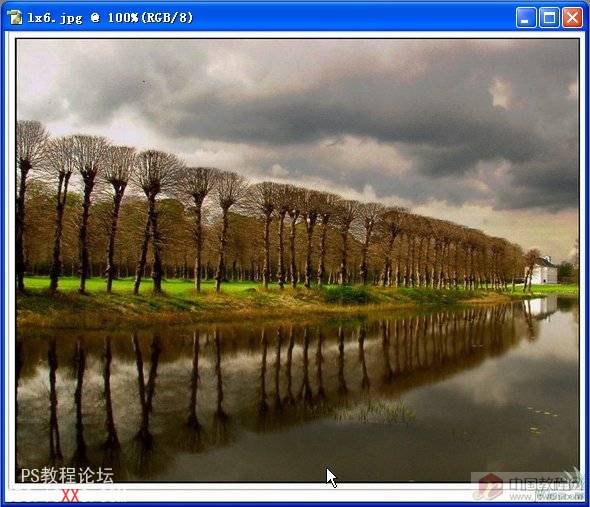
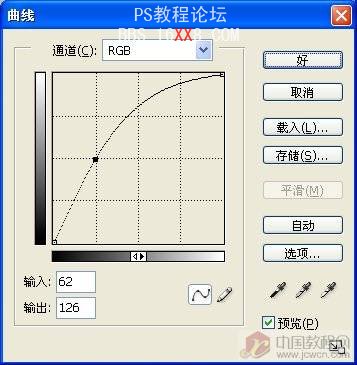


2.執行"濾鏡/模糊/特殊模糊"
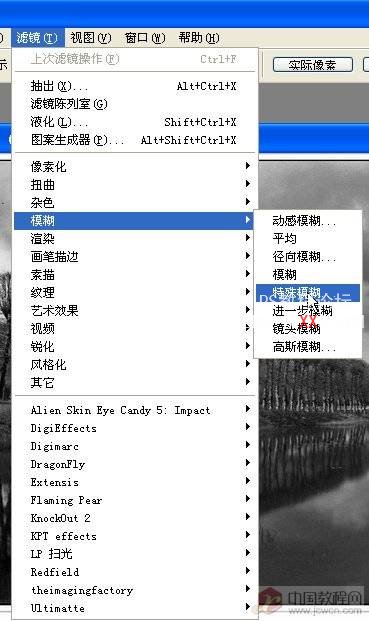
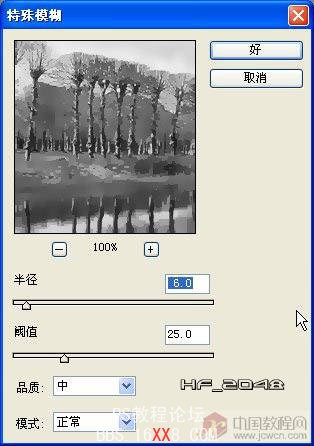
3.再復制一個背景層,并放至頂層,混合模式設為"顏色",不透明度設為50%

4.新建一層,混合模式設為"顏色"(或"柔光"),給你認為不妥的地方上色,用畫筆(柔畫筆)選一種顏色涂抹.
注:最好分層上色,便于操作.




5.合并所有圖層,執行"亮度/對比度",增加對比度,再做適當調整

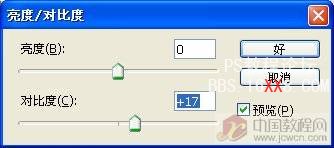
6.為了使其有畫的質感,我們要添加紋理,執行"濾鏡/紋理/紋理化"(參數如下)


| 7.最后添加一些詩就更有感覺了 |



標簽詩意,水彩,效果,處理,風景畫,使用,濾鏡,PS

網友評論